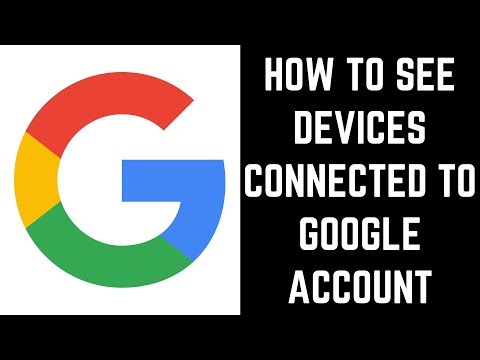ड्रॉप-डाउन सूचियां आपकी स्प्रेडशीट में डेटा दर्ज करना आसान और अधिक कुशल बनाती हैं। बस तीर पर क्लिक करें और एक विकल्प का चयन करें। आप Excel में सेल्स में ड्रॉप-डाउन सूचियां जोड़ सकते हैं जिनमें हां और नहीं, पुरुष और महिला, या विकल्पों की कोई अन्य कस्टम सूची शामिल है।
एक्सेल में किसी सेल में ड्रॉप-डाउन सूची जोड़ना आसान है, लेकिन प्रक्रिया सहज नहीं है। ड्रॉप-डाउन सूचियां डेटा सत्यापन सुविधा का उपयोग करके बनाई गई हैं। हम उम्र दिखाने के चयन के साथ एक ड्रॉप-डाउन सूची बनाने जा रहे हैं ताकि आपको यह दिखाया जा सके कि यह कैसा हो गया है।
शुरू करने के लिए, कॉलम या पंक्ति के नीचे क्रमिक कोशिकाओं में आयु सीमाओं की सूची दर्ज करें। हमने वही वर्कशीट पर हमारी आयु श्रेणी ए 9 के माध्यम से A13 में दर्ज की है, जैसा कि नीचे दिखाया गया है। आप एक ही कार्यपुस्तिका में एक अलग वर्कशीट में विकल्पों की अपनी सूची भी जोड़ सकते हैं।





=Age
"स्रोत" बॉक्स में (यदि आपने अपना सेल श्रेणी कुछ और नाम दिया है, तो उस नाम के साथ "आयु" को प्रतिस्थापित करें)। सुनिश्चित करें कि "इन-सेल ड्रॉपडाउन" बॉक्स चेक किया गया है।
"अनदेखा खाली" चेक बॉक्स डिफ़ॉल्ट रूप से चेक किया गया है। इसका मतलब है कि उपयोगकर्ता सेल का चयन कर सकते हैं और फिर किसी आइटम को चुने बिना सेल को अचयनित कर सकते हैं। यदि आप उपयोगकर्ता को ड्रॉप-डाउन सूची से कोई विकल्प चुनने की आवश्यकता चाहते हैं, तो अनदेखा रिक्त चेक बॉक्स को अनचेक करें।